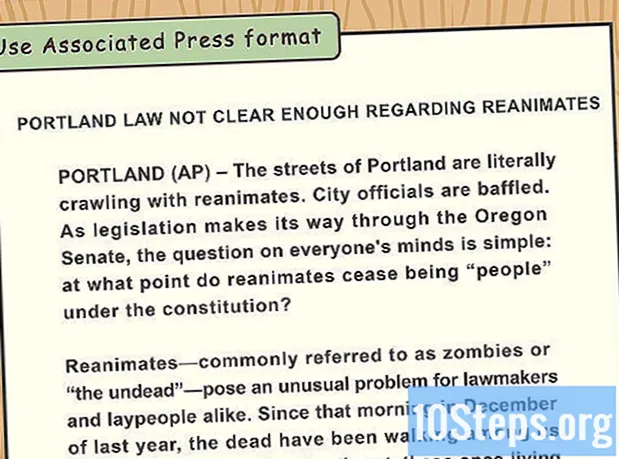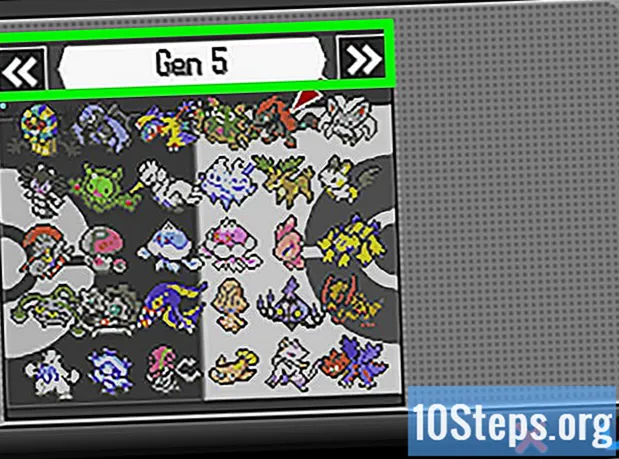Contenuto
è un wiki, il che significa che molti articoli sono scritti da diversi autori. Per creare questo articolo, 14 persone, alcune anonime, hanno partecipato alla sua edizione e al suo miglioramento nel tempo.InDesign è un software di layout abbastanza popolare che fa parte della suite Adobe (Illustrator, Photoshop, ecc.). Viene utilizzato dalla maggior parte dei grafici per produrre libri, riviste e opuscoli. La numerazione delle pagine è uno degli elementi importanti in qualsiasi pubblicazione. È possibile aggiungere numeri di pagina in qualsiasi momento quando si lavora su un documento, anche al termine. Solo, devi sapere dove cercare!
stadi
-
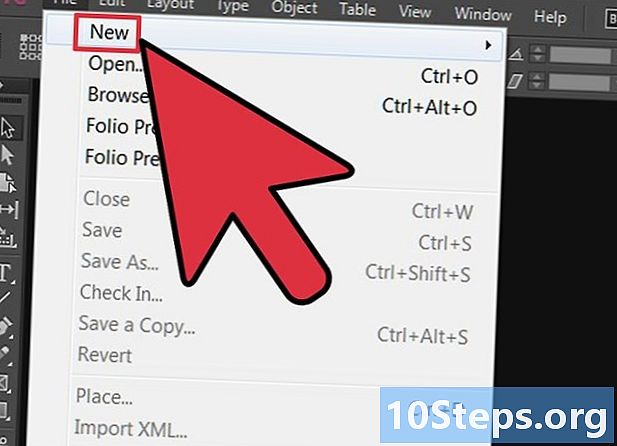
Apri Adobe InDesign e quindi apri il documento. -

Clicca sulla finestra pagine. Quando appare, dovresti vedere tutte le pagine del tuo documento. -

Fai clic sul modello della prima pagina da numerare. Questa potrebbe essere la copertina, che di solito non include un numero di pagina. -

Usa lo strumento Zoom. Zoom nell'angolo in basso a sinistra della prima pagina da numerare. Puoi anche ingrandire l'angolo in basso a destra se la prima pagina che stai numerando è una pagina giusta. Tradizionalmente, la numerazione inizia su una pagina a sinistra. -
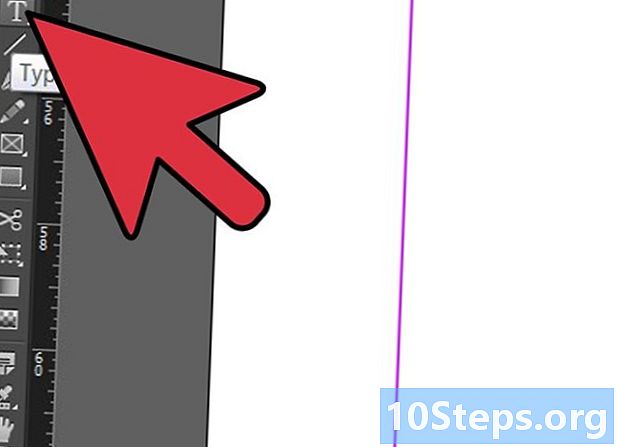
Clicca sullo strumento e. Licone è una "T" maiuscola sul pannello di sinistra. -

Crea una zona di e. Usa lo strumento per posizionare un blocco di e nell'angolo in basso a sinistra dove vuoi che appaia il numero.- Il tuo blocco deve essere abbastanza largo. Indesign riempirà automaticamente queste aree di e mentre lavori e questo campo deve essere in grado di contenere il numero 1.999, anche se il tuo numero di pagina rimarrà piuttosto basso.
-

Vai al menu e, nella parte superiore dello schermo. -

Scendi fino a Inserisci un carattere speciale. Un sottomenu apparirà sulla destra e dovrai cliccare su marche. A differenza dei simboli, i segni cambiano da soli a seconda delle dimensioni del documento. Nel sottomenu che appare sulla destra, scegli Numero di pagina attiva.- La scorciatoia da tastiera su un Mac è ordine, spostamento, opzione e N allo stesso tempo. Questo è un comando che userai spesso.
- La scorciatoia da tastiera con Windows è controllo, spostamento, alt e N allo stesso tempo.
- Il numero della tua pagina apparirà come una "A" perché sei ancora in un modello. I numeri di pagina sul documento verranno visualizzati in numeri.
-
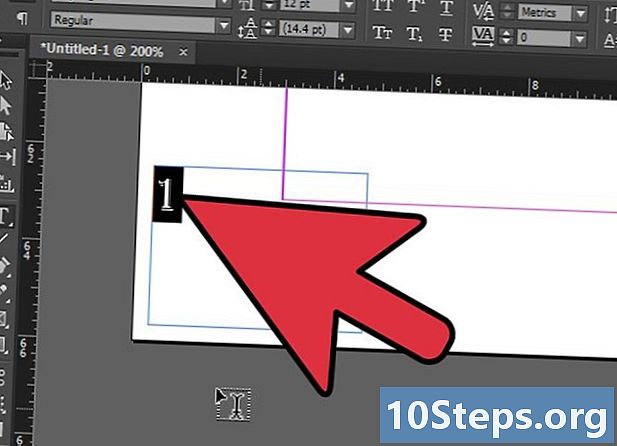
Clicca su Stili di paragrafo. Questo pannello ti permetterà di cambiare l'aspetto dei tuoi numeri di pagina (carattere, dimensione, colore, ecc.). Quando modifichi lo stile sul modello "A", tutti i numeri di pagina appariranno automaticamente uguali. -

Utilizzare lo strumento di selezione per spostare il blocco da e. Puoi anche spostare il blocco del numero di pagina nel tuo modello e questo verrà automaticamente spostato in tutte le pagine collegate a questo modello. -
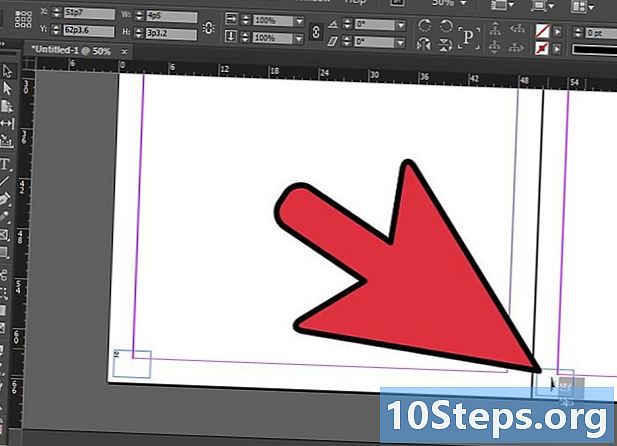
Duplica il blocco di e. In Mac OS, è necessario premere opzione, quindi fai clic e trascina il blocco sulla pagina a destra. Su Windows, premere alt e procedere allo stesso modo. Questa azione ti farà risparmiare tempo evitando di ripetere tutti i passaggi precedenti. -

Vai nel tuo pannello pagine. Verifica che tutti i numeri di pagina siano stati visualizzati correttamente e ingrandisci per assicurarti che siano in ordine.